磁盘——磁盘管理与文件系统
目录
2、MBR分区 (最多只能分4个区,只能对于小于2T的硬盘分区)
1、fdisk :查看或者管理磁盘分区(只能分2T以下的硬盘)
一、在linux中使用硬盘分三步
1、分区
2、文件系统(管理大小权限。日志恢复)
3、挂载(硬盘和系统文件做关联,使用文件夹=使用系统)
二、磁盘结构
- 硬盘存储容量=磁头数×磁道(柱面)数×每道扇区数×每扇区字节数
- 可以用柱面/磁头/扇区来唯一定位磁盘上每一个区域磁盘
- 接口类型: IDE、SATA、SCSI、SAS、光纤通道
- 扇区一共有512个字节,储存最小单位,8个扇区组成一块,一块就是4kb
sda是第一块硬盘? ? ? s是硬盘接口? ? ? ?硬盘类型决定了数据传输的速率
d是磁盘,a代表了第一块磁盘
lsblk就是查看硬盘类型
lsblk? ?-d -o name,rota就是查看硬盘类型
scan就是扫描接口:alias scan='echo "- - -" > /sys/class/scsi_host/host0/scan;echo "- - -" > /sys/class/scsi_host/host1/scan;echo "- - -" > /sys/class/scsi_host/host2/scan'
三、MBR与GPT磁盘分区
1、分区的原因,为什么分区?
①方便读写功能
②实现磁盘的配额
③提高修复速度
④隔离系统和程序
⑤安装多个os
⑥采用不同的文件系统
1.2分区的优点:
①便于管理
②优化读写性能
1.3分区的缺点:
①一旦区分就无法修改大小
②只能使用连续的空间
③没有备份冗余功能
1.4分区的类型:
①主分区:可以直接使用,区号1-4
②扩展分区:不能直接使用,要在扩展的基础上再逻辑分区才可以
③逻辑分区:直接使用,但是必须依赖与扩展分区,分区号5+
2、MBR分区 (最多只能分4个区,只能对于小于2T的硬盘分区)
①MBR位于硬盘第一个物理扇区处
②MBR中包含硬盘的主引导程序和硬盘分区表
③分区表有4个分区记录区,每个分区记录区占16个字节
④MBR位于硬盘第一个物理扇区处
⑤MBR中包含硬盘的主引导程序和硬盘分区表
⑥分区表有4个分区记录区,每个分区记录区占16个字节
⑦扩展分区:是特殊的主分区。目的:是为了可分超过4个分区。
不可以直接使用,无论分多少多大,只显示1k,而且需要再次逻辑分区。
3、GPT分区(可以分128个分区,对2T以上的硬盘分区)
使用128位uid
四、文件系统
文件系统是用来管理文件的程序(增删改查)权限大小 基本属性
XFS centos7? 默认的文件系统
ext4? centos6? 默认的问价系统
五、磁盘分区相关命令
1、fdisk :查看或者管理磁盘分区(只能分2T以下的硬盘)
格式:fdisk? ?/dev/sdb(硬盘名)
| 指令 | 作用效果 |
|---|---|
| n | 新建一个分区 |
| d | 删除一个分区 |
| t | 改变分区属性 |
| w | 保存退出 |
| q | 不保存退出 |
| p | 打印查看当前分区列表 |
| e | 新建一个扩展分区 |
| l | 新建一个逻辑分区 |
2、gdisk:对于2T以上的磁盘进行分区
3、parted:(即时生效,不推荐)
4、partprobe:分区没出来,用于刷新的
六、查看命令
1、lsblk:查看分区以及磁盘情况
2、blkid:查看uuid
3、df :查看挂载情况
df -h显示人性化
七、磁盘分区实验
第一步,先在vm上面添加一块磁盘,在设备中找到硬盘,点击添加,然后一直下一步即可,然后点击确认然后退出。

第二步,然后打开x-shell然后连接vm虚拟机按照下图操作即可。
添加一块硬盘
vim ~/.bashrc #永久别名编辑器,添加别名
alias scan='echo "- - -" > /sys/class/scsi_host/host0/scan;echo "- - -" > /sys/class/scsi_host/host1/scan;echo "- - -" > /sys/class/scsi_host/host2/scan'
scan #扫描新增硬盘第三步创建主分区
fdisk /dev/sdb #编辑管理硬盘sdb
n #新建分区
回车 #默认主分区
回车 #默认分区号
回车 #默认起始扇区
+5G #设置分区大小为5G
p #打印查看
w #保存退出
mkfs.xfs /dev/sdb1 #格式化 建立文件系统
mount /dev/sdb1 /mnt #将sdb1挂载到/mnt目录下
lsblk #看分区情况
df -h #人性化看挂载情况

创建扩展分区:代码
fdisk /dev/sdb #编辑管理硬盘sdb
n #新建分区
e #新建扩展分区
回车 #默认分区号
回车 #默认起始扇区
+10G #设置分区大小为10G
p #打印查看
w #保存退出
(也可以不保存,接着做逻辑)
创建逻辑分区:
fdisk /dev/sdb #编辑管理硬盘sdb
n #新建分区
l #新建逻辑分区
回车 #默认起始扇区
+5G #设置分区大小为5G
p #打印查看
w #保存退出
mkfs.xfs /dev/sdb5 #格式化 建立文件系统
mount /dev/sdb5 /opt #将sdb5挂载到/opt目录下
lsblk #看分区情况
df -hT #人性化看挂载情况
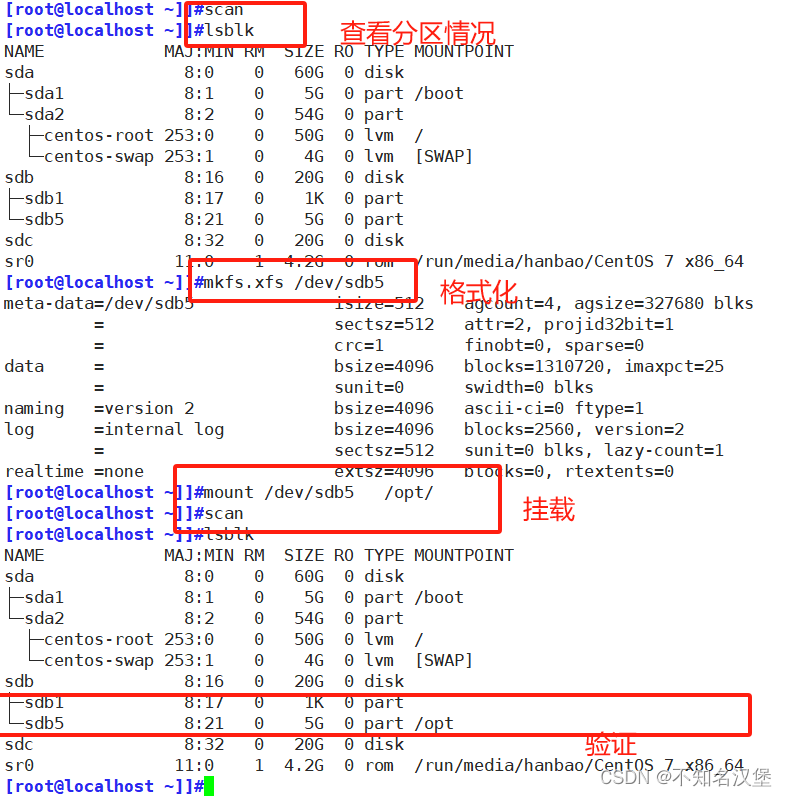
创建分区格式化,建立文件系统可能遇到的问题!
显示:dev/sdb5:没有那个文件或目录
解决方法:partprobe? ? ?刷新,重新读取分区信息
八、添加swap 交换分区
分区后改变id类型
t #填写类型
2 #填写分区号
82 #填写交换分区的ID
p #打印查看
w #保存退出格式化swa分区:
mkswap /dev/sdc2开启swap分区:
free -h
#查看当前系统的内存使用情况
swapon /dev/sdc2
#开启swap分区
free -h
#查看当前系统的内存使用情况并与之前作对比关闭swap分区:
swapoff -a
#关闭所有swap分区1、如何使用swap分区:
①先分区,分区完后修改类型(t)82
②格式化? ? mkswap? ?/dev/sda
③打卡swap设备:swapon? 设备
④关闭swap设备:swapoff? ?/dev/sda(只关闭设备)
swapoff -a? ?设备? ? 关闭全部
九、挂载,解挂载与永久挂载
1、mount:挂载
挂载文件系统,iso镜像到指定文件夹(将硬件设备与系统文件做关联)
格式:mount 存储设备? ?挂载点目录
mount -o -loop? iso镜像文件? ?挂载点目录
2、umount 解挂载
卸载已经挂载的文件系统
格式:umount存储设备位置
umount? 挂载点目录
3、永久挂载
就是将挂载放到文件夹里
blkid #查看UUID号
vim /etc/fstab #永久挂载
UUID=? /挂载的目录 文件格式 defaults 0 0
mount -a #重新加载4、文件系统的修复
fack?
badblock? /dev/sda
本文来自互联网用户投稿,该文观点仅代表作者本人,不代表本站立场。本站仅提供信息存储空间服务,不拥有所有权,不承担相关法律责任。 如若内容造成侵权/违法违规/事实不符,请联系我的编程经验分享网邮箱:veading@qq.com进行投诉反馈,一经查实,立即删除!